Windows Server 2003配置为域名系统(DNS)访问Internet
高手教你win2003下如何配置DNS服务器
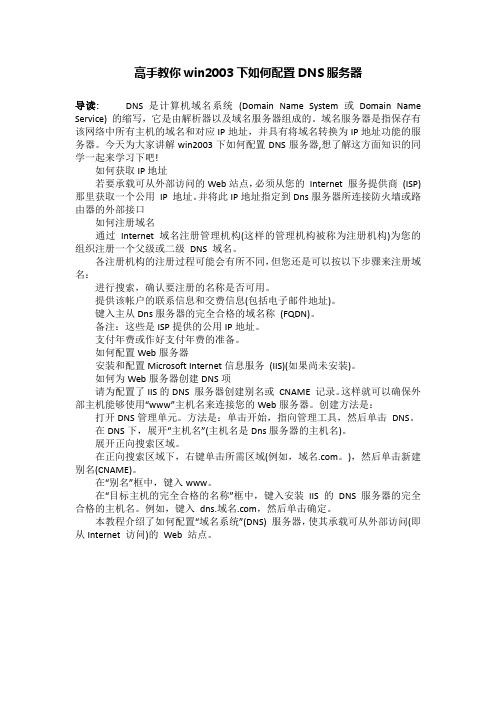
高手教你win2003下如何配置DNS服务器导读:DNS 是计算机域名系统(Domain Name System 或Domain Name Service) 的缩写,它是由解析器以及域名服务器组成的。
域名服务器是指保存有该网络中所有主机的域名和对应IP地址,并具有将域名转换为IP地址功能的服务器。
今天为大家讲解win2003下如何配置DNS服务器,想了解这方面知识的同学一起来学习下吧!如何获取IP地址若要承载可从外部访问的Web站点,必须从您的Internet 服务提供商(ISP) 那里获取一个公用IP 地址。
并将此IP地址指定到Dns服务器所连接防火墙或路由器的外部接口如何注册域名通过Internet 域名注册管理机构(这样的管理机构被称为注册机构)为您的组织注册一个父级或二级DNS 域名。
各注册机构的注册过程可能会有所不同,但您还是可以按以下步骤来注册域名:进行搜索,确认要注册的名称是否可用。
提供该帐户的联系信息和交费信息(包括电子邮件地址)。
键入主从Dns服务器的完全合格的域名称(FQDN)。
备注:这些是ISP提供的公用IP地址。
支付年费或作好支付年费的准备。
如何配置Web服务器安装和配置Microsoft Internet信息服务(IIS)(如果尚未安装)。
如何为Web服务器创建DNS项请为配置了IIS的DNS 服务器创建别名或CNAME 记录。
这样就可以确保外部主机能够使用“www”主机名来连接您的Web服务器。
创建方法是:打开DNS管理单元。
方法是:单击开始,指向管理工具,然后单击DNS。
在DNS下,展开“主机名”(主机名是Dns服务器的主机名)。
展开正向搜索区域。
在正向搜索区域下,右键单击所需区域(例如,域名.com。
),然后单击新建别名(CNAME)。
在“别名”框中,键入www。
在“目标主机的完全合格的名称”框中,键入安装IIS 的DNS 服务器的完全合格的主机名。
例如,键入dns.域名.com,然后单击确定。
server2003dns配置

windows2003 DNS服务器配置(图文详解)作者:字体:[增加减小] 类型:时间:2014-05-06我要评论目前很多企业事业单位都建立了单位部的局域网,网络部都配备相关的服务器(如web、ftp 等服务器)。
部网络的用户都希望所有的服务器都用域名来访问,网络管理员可以采用在部搭建DNS服务器的方式来实现目前很多企业事业单位都建立了单位部的局域网,网络部都配备相关的服务器(如web、ftp 等服务器)。
部网络的用户都希望所有的服务器都用域名来访问,网络管理员可以采用在部搭建DNS服务器的方式来实现。
在部网络搭建DNS服务器,让用户在其计算的“DNS服务器的IP地址”中输入部网络DNS服务器的ip地址。
在该部网络的DNS服务器上建立正向、方向搜索区域。
将没有注册互联网域名服务器的域名在部网络DNS服务器上建立相应的记录,则用户就可以用这个D NS服务器来将域名解析为对应的IP地址,或者将IP地址解析为对应的域名。
用户对已注册互联网域名的访问,可以在部DNS服务器上配置转发器,将部DNS服务器无法解析的域名转发带互联网的DNS服务器上查询。
实验前准备:首先把本机的TCP/IP属性改好,例如(DNS的IP要填上本机的IP,本机IP一定是固定IP)安装好DNS组件一配置DNS服务器1 打开DNS控制台2 右键【SERVER1】选择【配置DNS服务器】3 出现下图----【下一步】3 选择【创建正向和反向查找区域(适合大型网络使用)】-----【下一步】4 选择【是,创建正向查找区域(推荐)(Y)】,单击【下一步】5 选择【主要区域(P)】,单击下一步6 填入区域名称(如果网络中的服务器要使用的完整域名是“ .test.”,则在区域名称中填入“test.”)7 创建新区域文件,文件名称采用默认值,单击【下一步】8 在弹出的窗口中可以选择是否接受动态更新,如果对安全要求不高,可以选择【允许非安全和安全动态更新(A)】,本实验选【不允许动态更新】DNS服务器能完全正常工作,出了配置正向(域名到IP地址)解析外,还要配置反向(IP地址到域名)解析。
windowserver2003怎么配置DNS服务器
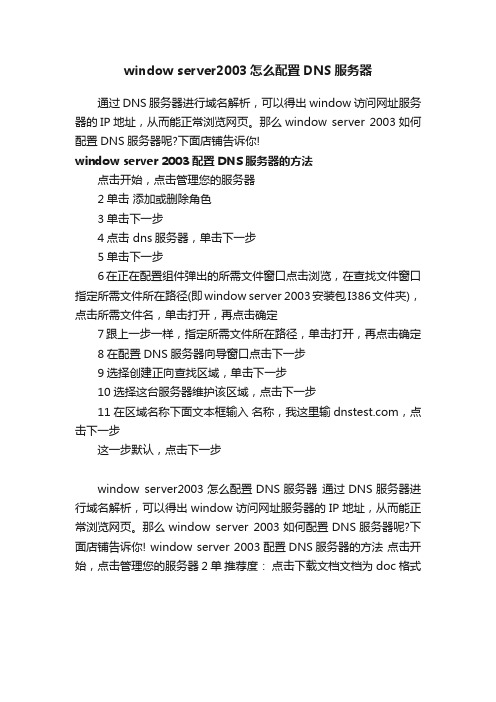
window server2003怎么配置DNS服务器
通过DNS服务器进行域名解析,可以得出window访问网址服务器的IP地址,从而能正常浏览网页。
那么window server 2003如何配置DNS服务器呢?下面店铺告诉你!
window server 2003配置DNS服务器的方法
点击开始,点击管理您的服务器
2单击添加或删除角色
3单击下一步
4点击 dns服务器,单击下一步
5单击下一步
6在正在配置组件弹出的所需文件窗口点击浏览,在查找文件窗口指定所需文件所在路径(即window server 2003安装包I386文件夹),点击所需文件名,单击打开,再点击确定
7跟上一步一样,指定所需文件所在路径,单击打开,再点击确定8在配置DNS服务器向导窗口点击下一步
9选择创建正向查找区域,单击下一步
10选择这台服务器维护该区域,点击下一步
11在区域名称下面文本框输入名称,我这里输,点击下一步
这一步默认,点击下一步
window server2003怎么配置DNS服务器通过DNS服务器进行域名解析,可以得出window访问网址服务器的IP地址,从而能正常浏览网页。
那么window server 2003如何配置DNS服务器呢?下面店铺告诉你! window server 2003配置DNS服务器的方法点击开始,点击管理您的服务器 2单推荐度:点击下载文档文档为doc格式。
Server2003 DNS服务配置篇

Server2003 DNS服务配置篇在部署DNS服务(安装篇)中,老伟向巴哥介绍了部署DNS服务的基本方法,现在局域网用户已经可以使用域名访问局域网中的内部站点了。
要想使DNS服务器更好地发挥作用,还需要对其进行更细致的配置和管理。
本篇内容将对DNS服务的一些常用配置作一下介绍。
一.添加正向搜索区域什么正向搜索区域呢?所谓正向搜索区域是指将域名解析为IP地址的过程。
也就是说,当用户输入一个服务器域名时,借助于该记录可以将域名解析为IP地址,从而实现对服务器的访问。
虽然在DNS服务的安装过程中已创建了一个正向搜索区域,但是如果网络中存在两个或两个以上的域,就必须执行添加正向搜索区域操作。
添加正向搜索区域的步骤如下:第1步,依次单击“开始/所有程序/管理工具/DNS”,打开“dnsmgmt”控制台窗口。
在左窗格中展开目录树,用鼠标右键单击“正向搜索区域”选项,在弹出的快捷菜单中执行新建区域(Z)…”命令(如图1)。
图1 执行“新建主机”命令第2步,打开“新建区域向导”,单击“下一步”按钮。
在打开的“区域类型”向导页中点选“主要区域”单选框,将该计算机设置为主DNS服务器,单击“下一步”按钮(如图2)。
图2 选择区域类型第3步,在打开的“区域名称”向导页中键入区域名称(本例输入“cpcw.com”),并单击“下一步”按钮(如图3)。
图3 键入区域名称第4步,打开“区域文件”向导页,保持“创建新文件、文件名为”单选框的选中状态,文件名采用默认值,单击“下一步”按钮。
第5步,在打开的“动态更新”向导页中可以设置是否允许该区域进行动态更新。
如果用户对安全性要求比较高,可以保持“不允许动态更新”单选框的选中状态,单击“下一步”按钮(如图4)。
图4 不允许动态更新第6步,最后打开“正在完成新建区域向导”向导页。
向导页中显示出搜索区域的名称、类型和文件名等信息,单击“完成”按钮完成创建过程。
二.添加主机记录主机记录用于静态地建立主机名与IP地址之间的对应关系,只有添加了主机记录后才能真正实现DNS服务。
WindowsServer2003之DNS配置

1:安装DNS服务器。
在Windows Server 2003中点击开始-》控制面板-》添加和删除程序-》添加删除Windows 组件-》勾选网络服务-》详细信息-》勾选域名系统(DNS)最后确定进行安装(如下图所示)。
2:在管理工具中找到DNS点击打开(如下图所示)。
3:在正向查找区域点击右键新建区域。
点击下一步:选择主要区域。
点击下一步:区域名称 点击下一步:默认,点击下一步:默认,点击下一步:点击完成。
4:在域 上点击右键新建主机。
名称:web;IP地址:为主机IP。
点击添加主机完成。
5:新建别名。
别名:yan; 目标主机的完全合格的域名点击浏览选择点击确定完成。
6:在客户机上设置并进行测试。
网上邻居-》属性-》本地连接-》属性-》双击TCP/IP 进行设置。
选择使用下面的IP地址,IP地址和主机的在同一个网段。
首选DNS服务器为WindowsServer2003 的主机IP地址(192.168.1.120)。
点击确定。
下面进行测试:在客户机中运行cmd 。
ping 别名。
成功将解析为主机IP192.168.1.120。
7:反向查找区域。
反向区域是根据IP地址查找主机名。
新建区域查找:网络ID为你的局域网所在网段,点击下一步。
默认点击下一步。
默认点击下一步:点击完成。
8:在反向查找查找区域中点击右键新建指针。
点击浏览选择主机名为:主机IP号把0改为120点击确定完成。
下面在客户机中进行测试。
运行cmd在命令行上输入nslookup测试成功!。
为Windows Server 2003域控制器配置辅助DNS服务器

为Windows Server 2003域控制器配置辅助DNS服务器环境:主DNS:Win 2003域主控制器区域由系统自动生成(简称A)要安装成辅助DNS的主机:Win 2003 未加入域(简称B)区域:操作方法:1. 打开A的DNS-->展开服务器名-->右键“正向搜索区域”选属性。
2. 点“区域复制”页签,勾上“允许区域复制”,并在“只允许到下列服务器”中添加B的IP。
3. 点击右下的“通知”,同样添加B的IP。
至此在A机的操作结束。
4. 在B上安装DNS,安装方法略。
5. 打开B的DNS,右键服务器名选“配置服务器”。
6.“ 创建正向搜索区域”-->ISP维护该区域,一份只读的副本常驻在这台服务器上”-->输入“”-->添加A的IP-->根据需要配置转发-->完成。
此时B的DNS事件会收到一条错误信息。
事件类型:警告事件来源:DNS事件种类:无事件ID:414日期:2005-1-24事件:13:53:42用户:N/A计算机:**描述:目前DNS 服务器没有域名。
它的DNS 名称为单一标签主机名,没有域(如:"host" 而不是"")。
您可能忘记为服务器计算机配置主DNS 域。
有关详细信息,请参阅“DNS 服务器日志参考”或在联机帮助中“为客户端计算机配置主DNS 后缀”。
当DNS 服务器只有一个单一标签名称时,创建的所有域都有使用这个单一标签名称为服务器主机名的默认记录(SOA 和NS)。
当客户端和其他DNS 服务器使用这些记录以名称查找这台服务器时,会引起查找不正确和失败。
要纠正这一问题:1) 打开“控制面板”2) 双击“系统”图标3) 选择“计算机名”选项卡4) 单击“更改”按钮并将计算机加入域或工作组;此名称将被用作您的DNS 域名称5) 重启动以用新域名初始化重启动后,此DNS 服务器将尝试修复默认记录,用此服务器的新的DNS 名称代替旧的单一标签名称。
wiindows server 2003 web个人网站配置(用自己的名字全拼作为域名访问自己的网站)
局域网组建期末测试国际学院08计算机(1)班***********第一步:配置DNS服务器1)单击“开始”>>“程序”>>“管理工具”>>“DNS”。
2)展开左边的目录树,右键单击“正向查找区域”,在弹出的菜单中选择“新建区域”选项,单击“下一步”按钮。
3)选择“主要区域”,单击“下一步”按钮。
4)输入相应的DNS域名“”,单击“下一步”按钮。
5)选择“允许非安全或安全的动态更新”,单击“下一步”按钮。
单击“完成”按钮。
6)创建主机记录将主机名与IP地址联系起来。
右键单击创建的正向区域名,在弹出的菜单中选择“新建主机”选项。
在弹出的“新建主机”窗口中,其名称输入相应的主机名,输入对应的IP地址,并选择“创建相关的指针记录”,系统会自动在反向区域内创建指针记录,单击“添加主机”按钮。
接着在名称中输入相应的主机名,输入相应的IP地址,并选择“创建相关指针记录”,系统会自动在反向区域内创建指针记录,单击“添加主机”按钮。
单击“完成”按钮。
第二步:创建个人网站并运用IIS完成个人网站的发布1)单击“开始”>>“程序”>>“管理工具”>>“IIS”。
2)在C:\082501008zhangshaofei中创建一个Default.htm内容如图3)在网站上面单击右键,选择“网站创建向导”,描述中输入“”,配置网站Ip地址为192.168.0.6,此网站的主机头也为192.168.0.64)修改Internet协议属性,如下图5)打开IE浏览器,发布网站,打开新建的“”结果如下图所示,至此完成个人网站的发布:。
Win2k3架设DNS服务器
Win2003架设DNS服务器如何从运行Windows Server 2003 的独立服务器开始运行Windows Server 2003 的独立服务器成为网络的DNS 服务器。
第一步,为该服务器分配一个静态Internet 协议(IP) 地址。
DNS 服务器不应该使用动态分配的IP 地址,因为地址的动态更改会使客户端与DNS 服务器失去联系。
第1 步:配置TCP/IP单击开始,指向控制面板,指向网络连接,然后单击本地连接。
单击属性.单击Internet 协议(TCP/IP)。
,然后单击属性.单击常规选项卡。
单击使用下面的IP 地址,然后在相应的框中键入IP 地址、子网掩码和默认网关地址。
单击高级,然后单击DNS 选项卡。
单击附加主要的和连接特定的DNS 后缀。
单击以选中附加主DNS 后缀的父后缀复选框。
单击以选中在DNS 中注册此连接的地址复选框。
注意,运行Windows Server 2003 的DNS 服务器必须将其DNS 服务器指定为它本身。
如果该服务器需要解析来自它的Internet 服务提供商(ISP) 的名称,您必须配置一台转发器。
在本文稍后的如何配置转发器部分将讨论转发器。
单击确定三次。
网管u家备注: 如果收到一个来自DNS 缓存解析器服务的警告,单击确定关闭该警告。
缓存解析器正试图与DNS 服务器取得联系,但您尚未完成该服务器的配置。
第2 步:安装Microsoft DNS 服务器单击开始,指向控制面板,然后单击添加或删除程序。
单击添加或删除Windows 组件。
在组件列表中,单击网络服务(但不要选中或清除该复选框),然后单击详细信息.单击以选中域名系统(DNS) 复选框,然后单击确定。
单击下一步.得到提示后,将Windows Server 2003 CD-ROM 插入计算机的CD-ROM 或DVD-ROM 驱动器。
安装完成时,在完成Windows 组件向导页上单击完成。
单击关闭关闭添加或删除程序窗口。
Windows2003serverDNS服务器配置图解
Windows2003serverDNS服务器配置图解在目前应用中主要使用两种名称体系:DNS名称体系和NetBIOS 名称体系。
但DNS成为INTERNET上通用的命名规范。
BIOS名称体系它是使用长度不超过16个字符的名称来惟一标识每个网络资源。
名称中的前进15个字符可以由用户指定,每16个字符是一个00到FF的十六进制数,用于标识资源或服务类型。
在实际应用中,通过WINDOWS操作系统中的“网络邻居”看到的计算机名、工作组名或域名就是NetBIOS名称。
2.DNS名称体系DNS名称通常采用FQDN(Fully Qualified Domain Name,完全限定域名)的形式来表示由主机名和域名两部分组成。
比如:就是一个典型的FQDN,其中,www是主机名,表示域名限制范围中的一台主机;是域名,表示一个区域或一个范围。
DNS名称空间DNS名称体系是有层次的,域是其层次结构的基本单位,任何一个域最多属于一个上级域,但可以有多个或没有下级域。
在同一个域中不能有相同的下级域或主机名,但在不同的域中则可以有相同的下级域名或主机名。
1.根域:(Root Domain)根域只有一个,根域是默认的,一般不需要表示出来。
DNS命名空间都是由位于美国的INTERNIC负责管理域进行授权管理的。
在根域服务器中并没有保存全世界的所有的DNS名称,其中只保存着顶级域的DNS服务器名称与IP地址的对应关系。
每一层的DNS服务器只负责管理其下一层域的DNS服务器名称与IP地址的对应关系。
2.顶级域(Top-Level Domain,TLD)在根域之下的第一级域便是顶级域。
顶级域位于最右边。
顶级域有两种类型的划分方法:机构域和地理域。
比如:.com是机构域 .cn 是地理域。
3.各级子域(Subdomain)除了根域和顶级域之外,其它域均称为子域。
一个域可以有多个子域。
4.主机名(Host Name) 位于最左边的便是域主机名。
Windows 2003 sever DNS设置
实践8:DNS服务器实验任务在Internet上进行信息浏览时,我们通常使用的都是便于用户记忆的友好名字,例如,访问北大主页,我们使用,而不是直接使用IP地址,用户计算机与服务器之间是通过实际IP地址直接连接的,这一解析过程是通过DNS域名系统完成的。
实验环境装有Visualbox的普通PC机一台。
实验内容安装管理DNS服务器。
要求如下:(1)安装DNS服务器。
设置IP地址为192.168.138.1。
(2)配置DNS服务器,创建正向查找区域。
(3)局域网的WEB服务器,新建主机WWW,设置IP地址如为192.168.138.2;别名为a100,指向WWW。
局域网的FTP服务器,新建主机FTP,设置IP地址如为192.168.138.3。
(4)配置客户机IP为192.168.138.2。
在客户机上设置dns地址为你配置的服务器地址。
(5)测试DNS配置。
用Ping命令和nslookup测试DNS是否正常工作。
详细操作步骤安装DNS服务器,并设置好ip对DNS服务器进行配置——正向查找配置局域网的WEB服务器,新建主机WWW,设置IP地址如为192.168.138新建别名别名为a100,指向WWW。
局域网的FTP服务器,新建主机FTP,设置IP地址如为192.168.138.3。
配置客户机IP为192.168.138.2。
在客户机上设置dns地址为你配置的服务器地址。
测试DNS配置。
用Ping 检测Nslookup 解析Ping 不通Nslookup 解析。
- 1、下载文档前请自行甄别文档内容的完整性,平台不提供额外的编辑、内容补充、找答案等附加服务。
- 2、"仅部分预览"的文档,不可在线预览部分如存在完整性等问题,可反馈申请退款(可完整预览的文档不适用该条件!)。
- 3、如文档侵犯您的权益,请联系客服反馈,我们会尽快为您处理(人工客服工作时间:9:00-18:30)。
Windows Server 2003配置为域名系统(DNS)访问Internet
本文分步说明如何在Windows Server 2003 产品中为域名系统(DNS) 配置Internet 访问。
DNS是Internet上使用的核心名称解析工具。
负责主
机名称和Internet 地址之间的解析。
如何从运行Windows Server 2003 的独立服务器开始
运行Windows Server 2003 的独立服务器成为网络的DNS 服务器。
第一步,为该服务器分配一个静态Internet“协议(IP)”地址。
DNS服务器不应该使用动态分配的IP地址,因为地址的动态更改会使客户端与DNS服务器失去联系。
第1步:配置TCP/IP
打开网络连接,然后使用右键查看本地连接的属性。
选择Internet 协议(TCP/IP)。
查看其属性。
单击常规选项卡。
选择“使用下面的IP地址”,然后在相应的框中键入IP 地址、子网掩码和默认网关地址。
选中高级选项中的DNS选项卡。
单击附加主要的和连接特定的DNS 后缀。
单击以选中附加主DNS 后缀的父后缀复选框。
单击以选中在DNS中注册此连接的地址复选框。
注意,运行Windows Server 2003的DNS服务器必须将其DNS服务器指定为它本身。
如果该服务器需要解析来自它的Internet 服务提供商(ISP) 的名称,您必须配置一台转发器。
在本文稍后的如何配置转发器部分将讨论转发器。
单击确定三次。
备注: 如果收到一个来自DNS 缓存解析器服务的警告,单击“确定”关闭该警告。
缓存解析器正试图与DNS服务器取得联系,但您尚未完成该服务器的配置。
第2步:安装Microsoft DNS 服务器
单击开始,指向控制面板,然后单击添加或删除程序。
单击“添加或删除Windows组件”。
在组件列表中,单击网络服务(但不要选中或清除该复选框),然后单击详细信息。
单击以选中域名系统(DNS) 复选框,然后单击确定。
单击下一步。
得到提示后,将Windows Server 2003 CD-ROM 插入计算机的CD-ROM 或
DVD-ROM 驱动器。
安装完成时,在完成Windows 组件向导页上单击完成。
单击关闭关闭添加或删除程序窗口。
第3步:配置DNS 服务器
要使用Microsoft 管理控制台(MMC) 中的DNS 管理单元配置DNS,请按照下列步骤操作:
单击开始,指向程序,指向管理工具,然后单击DNS。
右击正向搜索区域,然后单击新建区域。
当“新建区域向导”启动后,单击下一步。
接着将提示您选择区域类型。
区域类型包括:
主要区域:创建可以直接在此服务器上更新的区域的副本。
此区域信息存储在一个.dns 文本文件中。
辅助区域:标准辅助区域从它的主DNS 服务器复制所有信息。
主DNS 服务器可以是为区域复制而配置的Active Directory 区域、主要区域或辅助区域。
注意,您无法修改辅助DNS服务器上的区域数据。
所有数据都是从主DNS 服务器复制而来。
存根区域:存根区域只包含标识该区域的权威DNS 服务器所需的资源记录。
这些资源记录包括名称服务器(NS)、起始授权机构(SOA) 和可能的glue 主机(A) 记录。
Active Directory 中还有一个用来存储区域的选项。
此选项仅在DNS 服务器是域控制器时可用。
新的正向搜索区域必须是主要区域或Active Directory 集成的区域,以便它能够接受动态更新。
单击主要,然后单击下一步。
新区域包含该基于Active Directory 的域的定位器记录。
区域名称必须与基于Active Directory 的域的名称相同,或者是该名称的逻辑DNS 容器。
例如,如果基于Active Directory 的域的名称为“”,那么有效的区域名称只能是
“”。
接受新区域文件的默认名称,单击下一步。
备注:有经验的DNS 管理员可能希望创建反向搜索区域,因此建议他们钻研向导的这个分支。
DNS 服务器可以解析两种基本的请求:正向搜索请求和反向搜索请求。
正向搜索更普遍一些。
正向搜索将主机名称解析为一个带有“A”或主机资源记录的IP 地址。
反向搜索将IP地址解析为一个带有PTR 或指针资源记录的主机名称。
如果您配置了反向DNS 区域,您可以在创建原始正向记录时自动创建关联的反向记录。
如何移除根DNS 区域
运行Windows Server 2003 的DNS 服务器在它的名称解析过程中遵循特定的步骤。
DNS服务器首先查询它的高速缓存,然后检查它的区域记录,接下来将请求发送到转发器,最后使用根服务器尝试解析。
默认情况下,Microsoft DNS 服务器连接到Internet 以便用根提示进一步处理DNS 请求。
当使用Dcpromo工具将服务器提升为域控制器时,域控制器需要DNS。
如果在提升过程中安装DNS,会创建一个根区域。
这个根区域向您的DNS 服务器表明它是一个根Internet 服务器。
因此,您的DNS 服务器在名称解析过程中并不使用转发器或根提示。
单击开始,指向管理工具,然后单击DNS。
展开ServerName,其中ServerName 是服务器的名称,单击属性,然后展开正向搜索区域。
右击"." 区域,然后单击删除。
如何配置转发器
Windows Server 2003 可以充分利用DNS 转发器。
该功能将DNS 请求转发到外部服务器。
如果DNS 服务器无法在其区域中找到资源记录,可以将请求发送给另一台DNS 服务器,以进一步尝试解析。
一种常见情况是配置到您的ISP 的DNS 服务器的转发器。
单击开始,指向管理工具,然后单击DNS。
右击ServerName,其中ServerName是服务器的名称,然后单击转发器选项卡。
单击DNS域列表中的一个DNS域。
或者单击新建,在DNS“域框”中键入希望转发查询的DNS域的名称,然后单击确定。
在所选域的转发器IP地址框中,键入希望转发到的第一个DNS服务器的IP地址,然后单击添加。
重复步骤4,添加希望转发到的DNS服务器。
单击确定。
如何配置根提示
Windows 可以使用根提示。
根提示资源记录可以存储在Active Directory 或文本文件(%SystemRoot%/System32/DNS/Cache.dns) 中。
Windows 使用标准的Internic 根服务器。
另外,当运行Windows Server 2003 的服务器查询根服务器时,它将用最新的根服务器列表更新自身。
单击开始,指向管理工具,然后单击DNS。
右击ServerName,其中ServerName 是服务器的名称,然后单击属性.单击根提示选项卡。
DNS 服务器的根服务器在名称服务器列表中列出。
如何在防火墙后配置DNS
代理和网络地址转换(NAT) 设备可以限制对端口的访问。
DNS使用UDP 端口A和TCP端口53。
DNS服务管理控制台也使用RCP。
RCP使用端口135。
当您配置DNS和防火墙时,这些问题都有可能发生。
